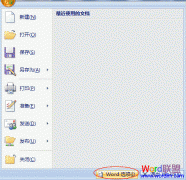Word2007在带有页码的文档中,有时不希望首页上有页码。例如,标题页或首页通常没有页码。
注释:如果从设计样式库中将预设的封面或标题页添加到带有页码的文档中,则添加的封面或标题页的页码为 1,而第二页的页码为 2。
删除首页页码
此过程适用于不是通过封面样式库插入封面的文档。
1、单击文档中的任何位置。
2、在“页面版式”选项卡上,单击“页面设置”对话框启动器,然后单击“版式”选项卡。
3、在“页眉和页脚”下,选中“首页不同”复选框,然后单击“确定”。
注释:如果清除“首页不同”复选框,则首页页码会再次显示出来。
随机阅读
- [word2007教程] Word2007打开兼容模式技巧
- [word2007教程] Word2007文档修订内容的打
- [word2007教程] Word2007文档中隐藏文字的
- [word2007教程] Word2007技巧:修改页码的
- [word2007教程] Word2007/2010中删除文档
- [word2007教程] Word2007文本格式标记的隐
- [word2007教程] 快速掌握Word2007域结果自
- [word2007教程] Word2007如何删除首页页码
- [word2007教程] 删除Word2007文档页眉和页
- [word2007教程] Word2007添加域高级技巧
- [word2007教程] Word2007创建文档模板方法
- [word2007教程] Word2007/2010中删除文档
- [word2007教程] 如何去掉 Word 2007 文档
- [word2007教程] Word2007内置工具帮你进行
- [word2007教程] 删除Word2007文档页眉和页
- [word2007教程] Word2007中链接或插入数据
- [word2007教程] Word2007设置分栏效果教程
- [word2007教程] Word2007中如何设置默认字
- [word2007教程] Word2007如何改变默认的页
- [word2007教程] Word2007在“兼容模式”下
- [word2007教程] Word2007如何接受或拒绝更
- [word2007教程] Word2007打开兼容模式技巧
- [word2007教程] Word2007长篇文档分栏设置
- [word2007教程] Word2007插入特殊字符方法
- [word2007教程] Word2007文档中如何插入表
- [word2007教程] Word2007文档怎么样转成PD